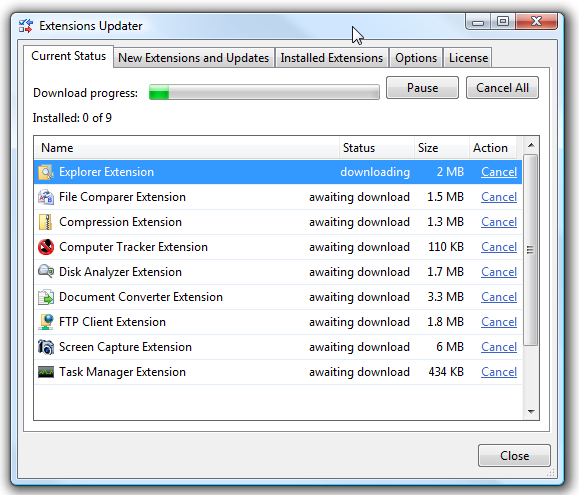あなたがまだその「その他」を使用している人の一人ならブラウザ(Internet ExplorerまたはIE)を使用すると、FirefoxやChromeと同じようにIEの機能を拡張する方法があることを知って喜ぶでしょう。
インターネット用のアドオンはそれほど多くありませんFirefoxとChromeのエクスプローラーと同じですが、公式のInternet Explorerギャラリーを探索して、興味のあるものがあるかどうかを確認できます。この記事では、Internet Explorer9にアドオンをインストールする方法を紹介します。
開始するには、コマンドバーをまだアクティブにしていない場合はアクティブにします。タブバーの空の領域を右クリックし、ポップアップメニューからコマンドバーを選択します。

コマンドバーの[ツール]ボタンをクリックして、[ツールバー]、[ツールバー]の順に選択します。ポップアップメニューからアドオンを管理します。

[アドオンの管理]ダイアログボックスで、ダイアログボックスの左下隅にある[その他のツールバーと拡張機能を検索]リンクをクリックします。

Internet Explorer Galleryサイトは、デフォルトのブラウザに表示されます。ページ上部の[アドオン]リンクをクリックします。

目的のアドオンのカテゴリがわかっている場合は、左側のリストでそのカテゴリをクリックしてください。 「すべて」をクリックして、利用可能なすべてのアドオンを表示することもできます。

インストールするアドオンの画像をクリックします。 Webページのスクリーンショットアドオンを選択しました。

アドオンのWebページが表示されたら、[InternetExplorerに追加]ボタンをクリックします。
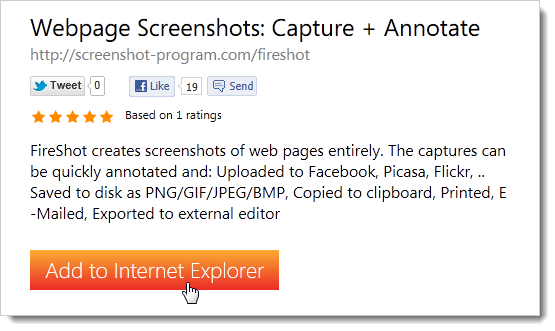
アドオンをインストールする前に、.zipファイルをハードドライブに保存することも、直接開くこともできます。サイトから.zipファイルを開くことにしました。

ファイルは一時的な場所にダウンロードされます。

ファイルがダウンロードされると、Windowsエクスプローラーウィンドウが開き、.zipファイルの内容が表示されます。 .exeファイルをダブルクリックしてインストールを開始します。

[ユーザーアカウント制御]ダイアログボックスが表示されたら、[はい]をクリックして続行します。
注:ユーザーアカウント制御の設定によっては、このダイアログボックスが表示されない場合があります。

インストールするコンポーネントの選択画面が表示されます。 [ショートカットの作成]チェックボックスはデフォルトで選択されています。ショートカットが必要ない場合は、もう一度選択して、ボックスにチェックマークが表示されないようにします。 [次へ]をクリックします。
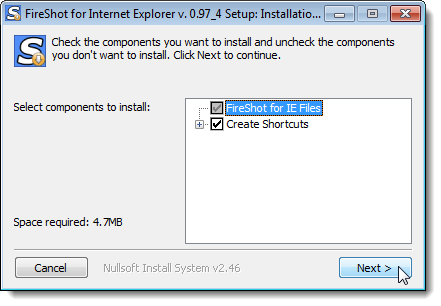
プログラムに別の宛先フォルダを選択する場合は、[参照]ボタンを使用します。デフォルトの宛先フォルダを選択しました。これもお勧めします。 [インストール]をクリックします。

インストールの進行状況が表示されます。
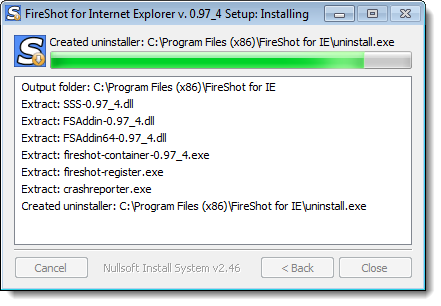
インストールが完了したら、[閉じる]をクリックします。

完了するには、InternetExplorerを再起動する必要がありますインストール。 [OK]をクリックしてダイアログボックスを閉じます。 InternetExplorerは自動的に再起動されません。プログラムを手動で終了してから、再度開始する必要があります。
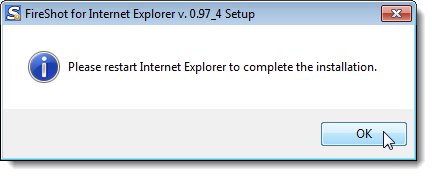
インストールしたアドオンのInternetExplorerウィンドウの下部にメッセージが表示され、アドオンを有効にできます。 [有効にする]をクリックします。

アドオンによっては、特別なツールバーがInternet Explorerに追加され、アドオンの機能にアクセスできるようになる場合があります。ブラウザウィンドウのスクリーンショットを撮り、ファイルを保存することにしました。
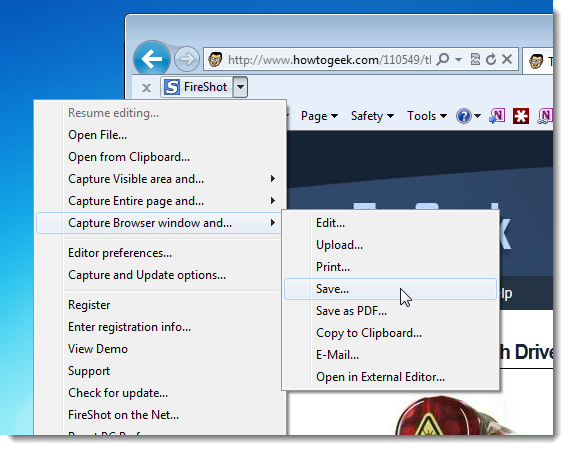
ダイアログボックスが表示され、場所を選択してファイルの名前を指定できます。

ファイルを保存すると、保存されたフォルダを開くオプションがあります。
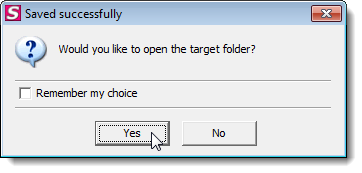
インストールする各アドオンは、次の場合に時間がかかります。Internet Explorerを読み込んでいるため、インストールするアドオンの数を制限することをお勧めします。インストールするほど、IEが不安定になり、クラッシュする可能性が高くなります。